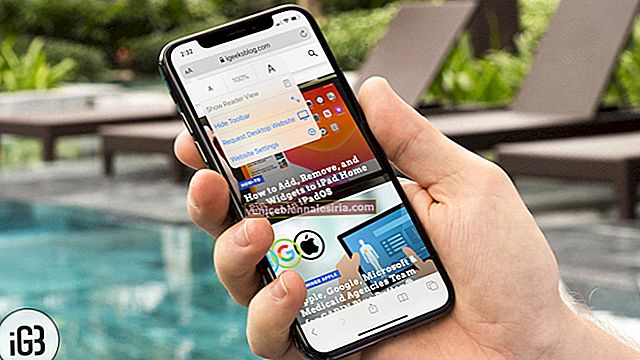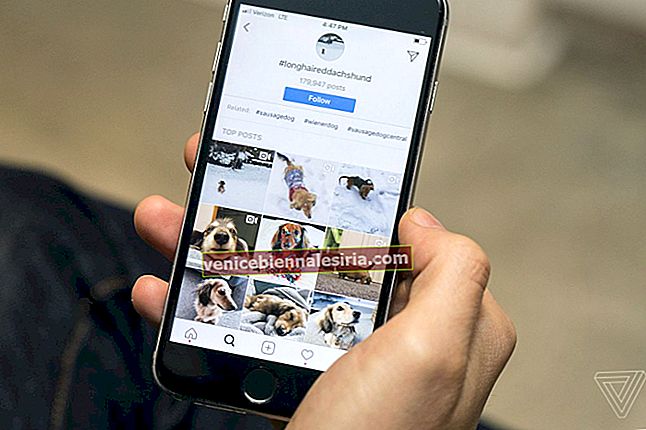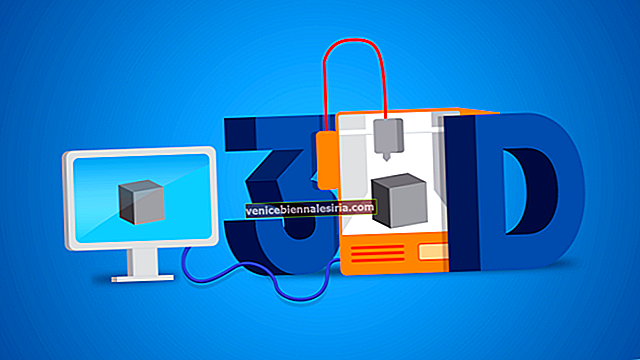”Levande fiskbakgrunder” var alltid en av mina favoriter. Därför kände jag mig lite besviken när jag fick veta att de inte längre fanns i iOS 11. Jag är säker på att många av er skulle vara villiga att få tillbaka levande fiskbakgrunder på din iPhone med iOS 11, eller hur?
Lyckligtvis finns det ett sätt att använda de iögonfallande bakgrundsbilderna! Även om processen innebär lite lösning är det värt att ta ett skott. Låt mig visa hur det görs på rätt sätt!
Hur får jag tillbaka Live Fish-bakgrundsbilder i iOS 11 på iPhone
Vi kommer att använda två appar från tredje part för att ladda ner bakgrunden och konvertera den till ett levande foto. Vi har hittat Documents, den välkända filhanteraren, och inLive, en fin video-till-live-fotokonverterare, mycket effektiv för att göra uppgiften. Så ladda ner båda dessa appar innan du går vidare.
- Dokument av Readdle
- inLive
Ladda ner Live Fish Wallpaper på iPhone
Först och främst ska vi ladda ner och spara bakgrundsbilden till kamerarullen.
Steg 1. Kolla in alla nedan nämnda sex live bakgrundsbilder (.m4v videofiler) och plocka ut dina favoritbilder och ladda ner dem.
- Blå / gul fisk på svart bakgrund
- Blå / vit fisk på svart bakgrund
- Blå / röd fisk på svart bakgrund
- Orange fisk på vit bakgrund
- Ljusblå fisk på vit bakgrund
- Blå / orange fisk på vit bakgrund
Tryck bara på länken till den tapet du vill använda → tryck och håll på länken för att kopiera den.

Steg 2. Öppna nu Dokument- appen → tryck på webbläsarknappen längst ned till höger. Länken kopieras automatiskt, tryck på den.

(Alternativt kan du också klistra in länken manuellt i adressfältet.)
Steg 3. Du kan ändra filnamnet (se till att inte ändra tillägget); Klicka sedan på Klar för att spara filen.

Konvertera videon till Live Photo
Steg 1. När du väl har laddat ner videon trycker du på fliken Dokument längst ner till vänster.

Steg 2. Tryck nu på mappen Nedladdningar .

Steg 3. Klicka på de tre punkterna och välj Dela alternativ i menyn.

Steg 4. I aktie ark, väljer Kopiera till intoLive.

Steg 5. Därefter måste du trycka på pilen längst upp till höger.

Steg 6. Välj om du vill upprepa animeringen. Du har möjlighet att upprepa animationen 2/3 eller 5 gånger. Du kan spela det en, två eller tre gånger i rad.

Steg 7. I slutändan trycker du på "Spara levande foton" längst ner för att spara tapeten i ditt fotobibliotek.

Ställ Live Fish Wallpaper på iPhone som kör iOS 11
Nästa steg kan du ställa in den som bakgrundsbild både från appen Inställningar och appen Foton. Jag ska få det gjort från Photos- appen. Att göra så,
Steg 1. Tryck på fliken Album i appen Foton → gå till mappen Live Photos.

Steg 2. Tryck på den tapet du just har sparat → tryck på Dela- knappen och välj sedan Använd som bakgrund.

Steg 3. Se nu till att Live Photo är valt och tryck sedan på Set.

Steg 4. Därefter kan du välja att ställa in det som Låsskärm, Hemskärm eller båda. Jag ska ställa in det som båda.
 Det är allt!
Det är allt!
Du har framgångsrikt tagit tillbaka fiskögon tapeten. Nu kan du röra och hålla kvar bakgrunden på låsskärmen för att se dess underbara animation.
Avslutar
Gillar du att skapa attraktiva bakgrundsbilder? Vi har sammanställt det bästa av dem. Utforska dem alla och välj de som tilltalar dig mycket.
Du vill också ta en titt på dessa inlägg:
- Bästa videoredigeringsappar för telefon och iPad
- Bästa appar för musikredigerare för telefon och iPad
- Appar för porträttläge för telefon och iPad